Windows 10で欠落しているデフォルトの電源プランを復元する方法

このガイドでは、Windows 10でデフォルトの電源プラン(バランス、高パフォーマンス、省電力)を復元する方法を詳しく解説します。

Windows では、ユーザーのニーズに応じてタスクバーを表示または非表示にするオプション、またはWindows 10 のデスクトップ モードまたはタブレット モードに応じてカスタマイズするオプションが提供されます。ただし、ユーザーがマウスを画面の下部に移動すると、タスクバーは自動的に再表示されます。これは、文書を全画面で読みたいときに不快感を引き起こす場合があります。
その場合は、SmartTaskbar ツールをインストールし、ブラウザーで全画面を開いているとき、画像を表示しているとき、フォルダーを開いているときなどにタスクバーを非表示にすることができます。ユーザーがデスクトップに戻るか、図のようにウィンドウ サイズを縮小すると、以前はタスク バーが表示されます。自動的に再度表示されます。
Windows 10 タスクバーを非表示にする手順
ステップ1:
以下のリンクにアクセスして、SmartTaskbar ツールをコンピュータにダウンロードします。.exe ファイルをクリックして、SmartTaskbar ツールをダウンロードします。

このツールの容量は非常に軽く、インストールプロセスは迅速で、多くの手順を必要としません。

ステップ2:
SmartTaskbar をアクティブにすると、システム トレイにアイコンが表示されます。
アイコンを右クリックすると、デフォルトの表示モードがAutoであることがわかり、画面の下にタスクバーが自動的に非表示になります。さらに、アニメーションモードも有効になり、タスクバーの表示/非表示時に効果を追加できます。

ここで、ブラウザ インターフェイスを全画面で開くと、タスクバーが消えていることがわかります。
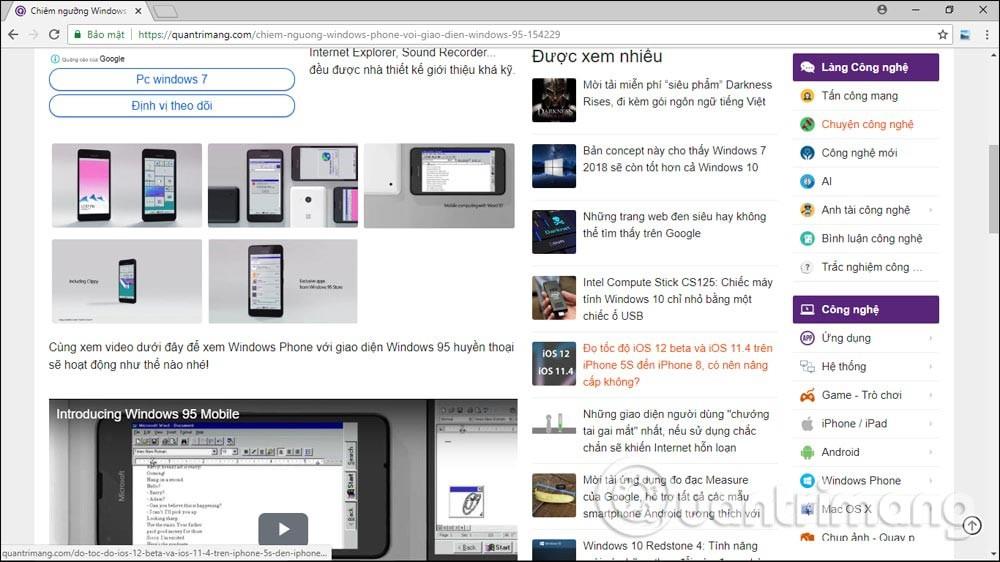
または、Windows エクスプローラーを開いて、全画面モードで開いた場合にタスクバーが表示されないことを確認します。

ステップ 3:
ユーザーが SmartTaskbar を使用したくない場合は、非表示状態に切り替えることができます。または、SmartTaskbar を完全にオフにして、[終了]ボタン をクリックします。

SmartTaskbar ツールを使用すると、ユーザーがブラウザ ウィンドウ、アプリケーション、または Windows エクスプローラーを全画面で開くと、タスクバーが自動的に消えます。ウィンドウを最小化すると、タスクバーが再び表示されます。
続きを見る:
成功を祈っています!
このガイドでは、Windows 10でデフォルトの電源プラン(バランス、高パフォーマンス、省電力)を復元する方法を詳しく解説します。
仮想化を有効にするには、まず BIOS に移動し、BIOS 設定内から仮想化を有効にする必要があります。仮想化を使用することで、BlueStacks 5 のパフォーマンスが大幅に向上します。
WiFi 接続に接続するときにドライバーが切断されるエラーを修正する方法を解説します。
DIR コマンドは、特定のフォルダーに含まれるすべてのファイルとサブフォルダーを一覧表示する強力なコマンド プロンプト コマンドです。 Windows での DIR コマンドの使用方法を詳しく見てみましょう。
ソフトウェアなしで Windows 10 アプリをバックアップし、データを保護する方法を説明します。
Windows のローカル グループ ポリシー エディターを使用して、通知履歴の削除やアカウントロックの設定を行う方法を説明します。
重要なリソースを簡単に監視及び管理できる<strong>IP監視</strong>ソフトウェアがあります。これらのツールは、ネットワーク、インターフェイス、アプリケーションのトラフィックをシームレスに確認、分析、管理します。
AxCrypt は、データの暗号化に特化した優れたソフトウェアであり、特にデータ セキュリティに優れています。
システムフォントのサイズを変更する方法は、Windows 10のユーザーにとって非常に便利です。
最近、Windows 10にアップデートした後、機内モードをオフにできない問題について多くのユーザーから苦情が寄せられています。この記事では、Windows 10で機内モードをオフにできない問題を解決する方法を説明します。








